Для многих пользователей цифрового телевидения Ростелеком уже давно не секрет, что каналы можно смотреть с помощью плейлиста без тарифных ограничений. И закрывать эту возможность Ростелеком пока не спешит. Плейлист можно запустить на компьютере с помощью VLC-плеера, на Smart TV телевизорах с помощью виджетов. Плейлист можно запустить и на нескольких моделях ТВ-приставок Ростелеком — MAG-200, MAG-250 и IPTV RT-STB-HD Standart. Именно на эти приставки можно загрузить стандартную прошивку производителя (Инфомир) и использовать все преимущества весьма неплохого медиа-центра с WiFi и DLNA. Эта инструкция будет весьма полезна ещё и тем, кто при подключении цифрового телевидения Ростелеком выкупили ТВ-приставку, а через какое-то время отключились и теперь приставка лежит мертвым грузом. Теперь эту ситуацию можно поправить и я расскажу как прошить MAG-250 и его копию-клон IPTV RT-STB-HD с Ростелеком на Инфомир.
Подготовка к прошивке MAG-250 и IPTV RT-STB-HD
Для прошивки ТВ-приставок с ПО Ростелеком (Smartlabs) на ПО Инфомир (Infomir) Вам понадобиться:
— компьютер или ноутбук с сетевой платой Ethernet.
— сетевой кабель (патч-корд) для подключения приставки к компьютеру.
— программы — mcast.exe и dhcp-сервер (например, dualserver).
— последняя версия официальной прошивки — ссылка. Скачивать нужно файл Bootstrap (загрузчик) и imageupdate (прошивка).
Прошивать альтернативной прошивкой Ваш MAG-250 лучше всего уже после того, как прошили официальной. Иначе рискуете долго провозиться с нулевым результатом.
Прошивка MAG-250 и IPTV RT-STB-HD
Шаг 1. Скачанную прошивку, программу mcast.exe и DHCP-сервер кладем в одну папку в корень диска C:\. К примеру — C:\mag250. Обратите внимание, что для прошивки тв-приставки в папке должны быть 2 файла: Bootstrap и imageupdate. Поэтому скачанный файл Bootstrap_250 надо будет переименовать просто в Bootstrap. То же самое и с imageupdate. Выглядеть содержимое папки должно вот так:
Шаг 2. На сетевой плате, через которую будем подключать приставку надо прописать IP-адрес 192.168.1.1 и маску 255.255.255.0.
Для этого нажимаем комбинацию клавиш Win+R и в сроке открыть пишем команду ncpa.cpl. Нажимаем кнопку ОК. В открывшемся окне сетевых подключений Windows выбираем нужное сетевое подключение и кликаем на нем правой кнопкой мыши. В контекстном меню выбираем пункт Свойства. затем нужно выбрать компонент «Протокол Интернета версии 4 (TCP/IPv4)». Кликаем по нему дважды и прописываем IP-адрес:
Шаг 3. Соединяем кабелем LAN-порт ТВ-приставки MAG-250 и сетевую плату компьютера.
Шаг 4. Включаем приставку MAG-250 и сразу же нажимаем несколько раз кнопку Menu. Должен открыться BIOS ТВ-приставки:
В некоторых случаях ПО не будет заливаться до тех пор, пока не сбросите конфиг устройства с помощью пункта «Def.Settings».
После этого обязательно пройдите через пункт «Exit & Save», иначе ничего не сбросится!
Шаг 5. Запускаем на компьютере DHCP-сервер. В случае с предложенным мной DualServer — Вам надо запустить командную строку Windows. Для этого нажимаем комбинацию клавиш Win+X и в открывшемся меню выбираем пункт «Командная строка(Администратор)». В ней пишем команду:
C:\mag250\dualserver.exe -v
Нажимаем Enter для запуска сервера.
Шаг 6. Запускаем программу mcast.exe для трансляции загрузчика и прошивки. При запуске она попросит выбрать нужный сетевой интерфейс:
Выбираем IP: 192.168.1.1, Подключение по локальной сети и нажимаем кнопку Select.
Откроется главное окно программы:
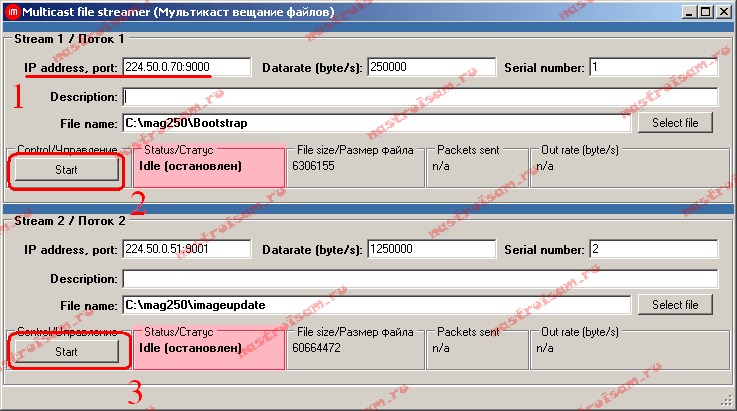
Здесь от Вас потребуется исправить адрес в первом потоке (Stream 1).
Адрес трансляции для MAG-250 должен быть: 224.50.0.70:9000.
Адрес второго потока должен быть: 224.50.0.51:9001.
Нажимаем копки Start на обоих потоках.
Пойдет трансляция загрузчика и прошивки по мультикасту:
Шаг 7. В BIOS приставки выбираем пункт «Upgrade Tools»:
Далее надо выбрать пункт «MC Upgrade». Приставка начнет ловить загрузчик:
После загрузки Bootdtrap, приставка напишет:
Bootstrap message: Reception of an image is started!
Это означает, что Ваша STB-приставка начала загрузку прошивки. Эта надпись должна смениться на «Bootstrap message: Writing image to flash».
После того, как приставка запишет прошивку в память , она должна выдать сообщение: Writing image to flash successfull!
После этого ТВ-приставка должна перезагрузиться и Ваш MAG-250 или IPTV RT-STB-HD должен запуститься с новой прошивкой.
Альтернативная прошивка MAG-250 и IPTV RT-STB-HD
Прошивка от ДНК и Импульс
Прошивка от ДНК для MAG-250, Aura HD и IPTV RT-STB-HD Standart оказалась единственной толковой и стоящей альтернативной прошивкой. Остальные были минимально измененными вариациями обычной прошивки Инфомир.
Update 2019: Так как на текущий момент прошивки ДНК больше нет, единственная достойная альтернатива — это Импульс. Скачать её можно отсюда — ссылка.
Отличия от официальной прошивки Инфомир:
— Телепрограмма с tv.mail.ru/yandex.ru.
— Установка звуковой дорожки для каждого потока IP-TV отдельно.
— Интегрированы torrent-клиент и samba.
— Поддержка пользовательских меню во внутреннем портале.
— Добавлена поддержка пульта ДУ «Ростелеком».
— Добавлена функция «Sleep»(На пульте от Инфомира кнопка рядом с питанием).
— Запись трансляции на сетевой диск (NET-USB, подключение через меню в медиабраузере).
— Быстрое переключение м/у 2-я последними каналами.
— Добавлен автозапуск трансляции iptv (режим ТВ).
— Сохранение соотношения сторон экрана и последний просматриваемый канал при перезагрузке приставки (режим ТВ).
— Менеджер пакетов (через SSH).
— Автоматическое восстановление фалов приставки после обновления прошивки.
Установка Альтернативной прошивки для MAG-250 и IPTV RT-STB-HD
Перед тем, как прошивать ТВ-приставку MAG-250 или IPTV RT-STB-HD альтернативной прошивкой, сначала рекомендуется установить обычное ПО от Инфомир. Если Вы будете пытаться прошиться напрямую с Ростелеком (Smartlabs) на альтернативную прошивку — могут возникнуть проблемы. Да и прошиваться дальше уже можно будет через через USB.
Подготовка флешки для прошивки MAG-250 и IPTV RT-STB-HD
Флешка для прошивки должна быть не более 8 Гб, иначе могут возникнуть сложности. Форматируем флешку в FAT32.
Перед установкой альтернативной прошивки на ТВ-приставку нужно скачать её и переименовать файлы таким образом, чтобы были два файла: Bootstrap и imageupdate.
Создаем в корне флешки папку mag250 и копируем туда файлы Bootstrap и imageupdate.
Вариант 1. Прошивка MAG-250 и IPTV RT-STB-HD из внутреннего портала.
Шаг 1. Выбираем в меню раздел Настройка:
Попадаем в меню настроек приставки MAG-250 или RT-STB-HD:
Для входа в сервисное меню — нажимаем кнопку Set или Setup.
Перед нами — сервисное меню ТВ приставки.
Шаг 2. Выбираем пункт меню Обновить ПО.
Шаг 3. С помощью стрелочек выбираем тип «Обновление через USB»:
Нажимаем кнопку Начать обновление.
Шаг 4. Нажимаем кнопку «Проверить» для проверки наличия прошивки на флешке:
Если проверка наличия прошивки успешно прошла — станет доступна кнопка «Старт»:
Нажимаем её и ждем, пока Ваша ТВ-приставка прошьется.
Примечание:
При попытке прошивки MAG-250 и RT-STB-HD с флешки возникает ошибка:
«Неправильный заголовок файла».
Решение: Пробуйте ещё раз отформатировать флешку в FAT32. Проверьте правильно ли указано имя папки: mag250 — оно должно быть без пробелов. Ещё раз скачайте файл imageupdate и залейте на флешку. Если не помогло — пробуйте прошить через BIOS. Если и то не поможет, тогда — через Мультикаст.
Вариант 2. Прошивка MAG-250 и IPTV RT-STB-HD из BIOS.
Шаг 1. Перезагружаем приставку и при загрузке держим зажатой кнопку Menu для входа в BIOS MAG-250 или RT-STB-HD Standart.
Шаг 2. В BIOS MAG-250 или RT-STB-HD выбираем раздел «Upgrade Tools»:
Затем — «USB Bootstrap»:
Если флешка не подключена к MAG-250, то приставка напишет об этом:
Надо подключить флешку к приставке и нажать кнопку ОК. После чего приставка проверит наличие прошивки на съемном носителе:
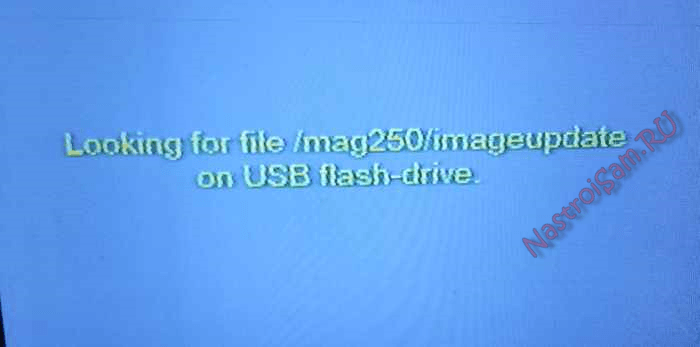
Если все нормально — начнет процесс прошивки с флешки с флешки:
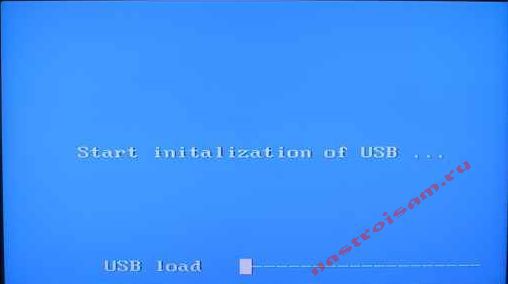
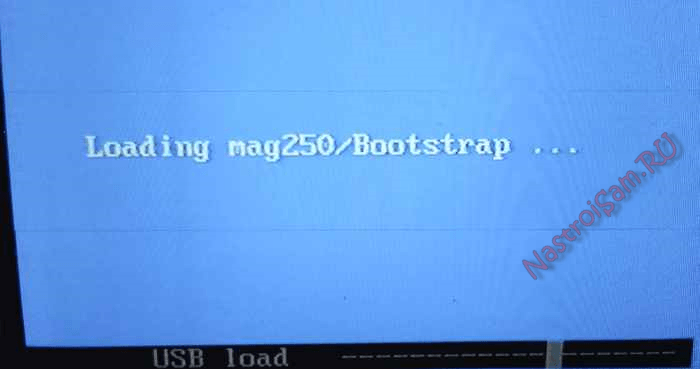
По окончании прошивки ТВ-приставки MAG-250 сообщение «Writing image to flash successfull»:
Ждем пока устройство перезагрузиться с новой прошивкой:
Примечание:
Если при попытке прошивки устройства с флешки возникает ошибка:
«File mag250/imageupdate not present».
Решение: Пробуйте ещё раз отформатировать флешку в FAT32. Проверьте правильно ли указано имя папки — mag250: оно должно быть без пробелов. Ещё раз скачайте файл imageupdate и залейте на флешку. Если не помогло — пробуйте прошивать через Мультикаст.


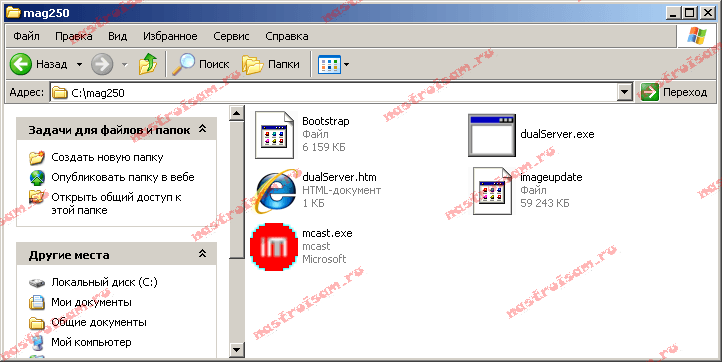
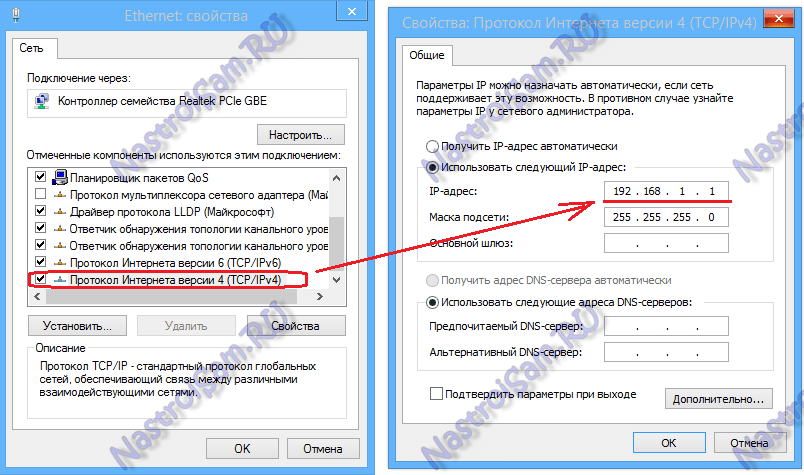
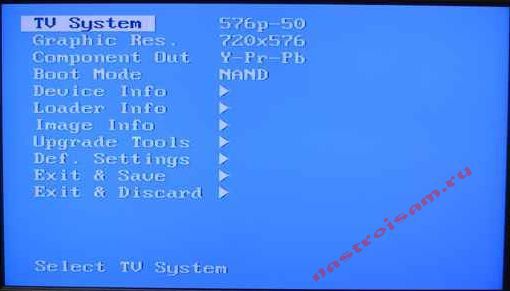
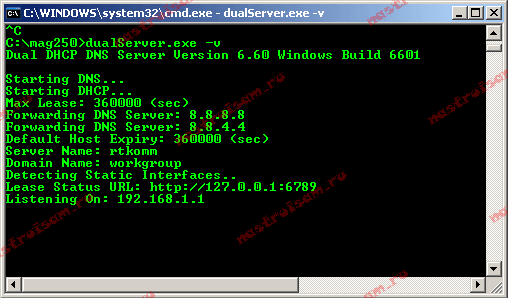
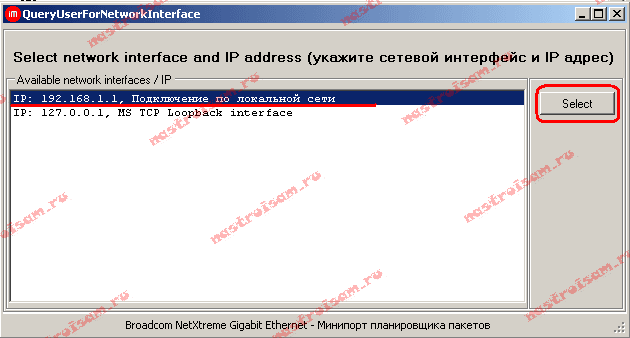
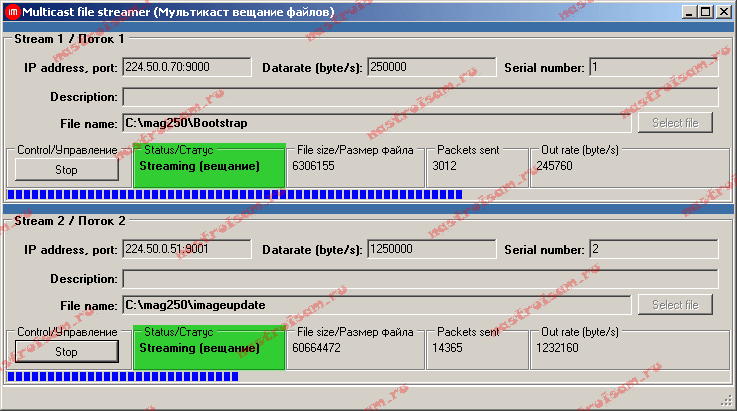
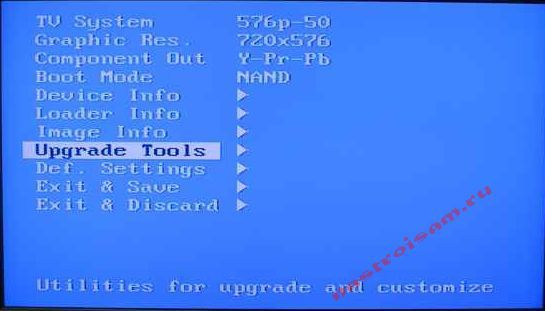

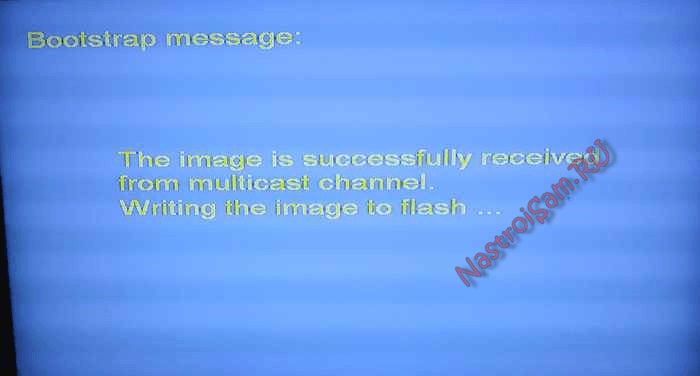
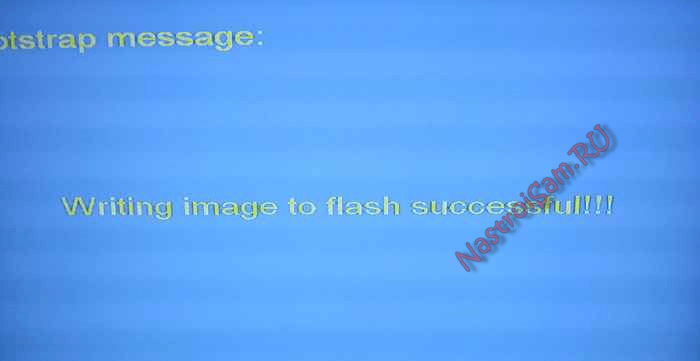



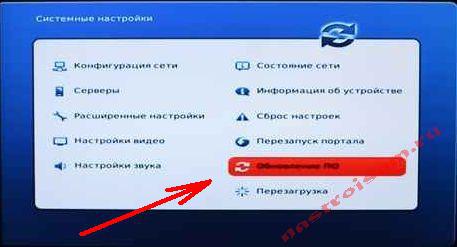


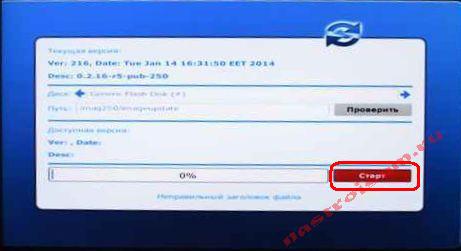
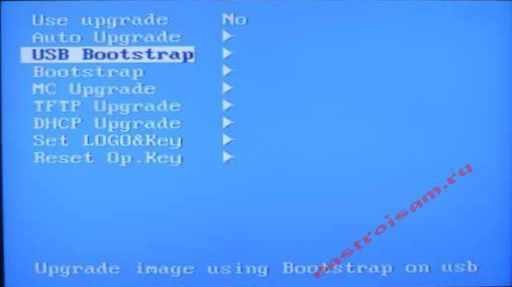


Юрий — здравствуйте. Не понял Ваш вопрос.
imageupdate-mag250-218-536301 последняя прошивка.
проблема со звуком на Видеотека на большей половине фильмов нет звука, я понял не все форматы звука поддерживает, да с флешки тоже.
нельзя ли решить эту проблему?
Единственный человек, кто по русски выложил инструкцию как установить прошивку. Пять часов мучился всего начитался, по твоей инструкции за 15 минут все сделал. Респект тебе и уважение.
а вот для северозпадного ростелекома (петербург) я вообще не смог ни список каналов найти, так еще и откатится назад на ростелекомовскую прошивку — не вышло =( реально вообьще найти файлы их прошивки??? или может лист подскажи те где взять? нету нигже =( спасибо
Здравствуйте огромное спасибо за прошивку,только у вас на сайте я наконец то нашел то, что искал пол дня!!!помогите еще раз)),как это чудо подключить к компу windows8.1 (пепробывал уже все)
>>> Здравствуйте огромное спасибо за прошивку,только у вас на сайте я наконец то нашел то, что искал пол дня!!!помогите еще раз)),как это чудо подключить к компу windows8.1 (пепробывал уже все)
Всё как в описании, только командную строку с правами администратора (Win + X), для запуска dualserver
mcast с правами админа (правой клавишей при запуске)
Доброго времени суток, сделал все 7 шагов по инструкции приставка шьется но уже шьется около часа, и висит на телевизоре Loading… Сколько в среднем шьется приставка? или я что то не правильно сделал?(
Здравствуйте еще раз)) вобщем прошил с флешки приставку после сброса настроек биоса прошивка залилась, но проблема в следующем теперь висит экран ДНК Медиа и Loading…
в биосе все стоит NAND все как положено. Но дальше не идет почему то((( помогите(
Вы скорее всего версию прошивки выбрали неверную. Попробуйте прошиться через imageupdate_si или imageupdate_2us.
Доброго времени суток. Помогите пожалуйста,после прошивки на телевизоре внизу экрана надпись Loading,заставка Ростелеком,висит очень долго и ничего не происходит..
«Поддержка пульта Ростелеком» означает, что на экране будут выводиться символы кнопок, соответствующие кнопкам на ростелекомовском пульте? Неудобно искать соответствия кнопкам, которые внизу экрана и на пульте Ростелеком
Все прошилось все понятно не пойму как плейлист в приставку загнать,подскажите пожалуйста
Сергей: 21 января 2015 в 14:41 Все прошилось все понятно не пойму как плейлист в приставку загнать,подскажите пожалуйста
Внутренний портал — Меню — Группы — Загрузить плейлист
или
Внутренний портал — Меню — Группы — Плейлист пользователя
в mag250 не могу зайти во внутренний портал,держу кнопку SETUP во время подачи питания сразу грузит ростелеком,раньше заходил.Подскажите что делать?
переполошился успешно Спасибо автору
Столкнулся с проблемой не хочет ни в какую загружать портал провайдера (
пробовал и альтернативную прошивку и родную инфомира ((
Постоянна при загрузке портала выдает ВАША ПРИСТАВКА НЕ ПОДДЕРЖИВАЕТСЯ
СВЯЖИТЕСЬ С ПРОВАЙДЕРОМ может кто сталкивался ?? есть mag-250 не ростелекомоский работает без проблем
Андрей — попробуйте не держать а быстро кратковременно нажимать. Пульт у Вас не РТ-шный случайно?
Александр — портал провайдера грузиться не будет. У Ростелекома как такового портала нет, там своя прошивка со своим интерфейсом.
XasaH: 28 января 2015 в 1:17 Александр — портал провайдера грузиться не будет. У Ростелекома как такового портала нет, там своя прошивка со своим интерфейсом.
Так в том то и дело что снес ростелекомоскую прошивку и поставил инфомировскую
Или ростелекомовская приставка не будет работать как не крути с другими провайдерами ? На данный момент провайдер работает на Сталкере
Подскажите есть возможность заставить ростелекомовскую приставку работать с порталом ?
Все получилось,вопрос для чего функция активации,что и где активируется?
Александр — конкретно МАГ250 будет работать с другими провайдерами на прошивке Информир или ДНК, но только с теми порталами, которые под него сделаны.